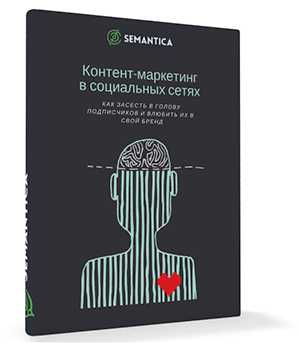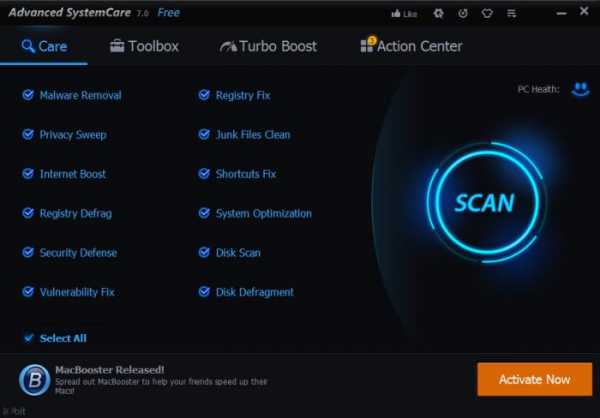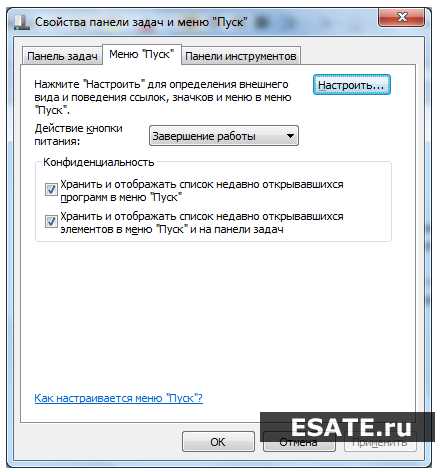Ускорение интернета программным методом: миф или реальность. Оптимизация интернета
Оптимизация Интернета одним кликом
Я обожаю простые «однокликовые» программы для компьютера, особенно если они на русском языке, бесплатные и выполняют всё то, что от них ожидают пользователи.
Сегодня хочу рассказать Вам о подобной программе для оптимизации Интернета. Auslogics Internet Optimizer автоматически проверит Ваши системные, а также браузерные настройки интернет-соединения и оптимизирует их одним кликом компьютерной мышки (есть в программе и ручной режим для продвинутых пользователей).
Данная программа когда-то давно была самостоятельной, а теперь входит в оптимизационный пакет Auslogics BoostSpeed. Это отличный набор программ для ускорения компьютера, но немножко платный , большой и на английском языке (новейшая шестая версия).
Хоть Auslogics Internet Optimizer и входит в бесплатную пробную версию Auslogics BoostSpeed, но всё-таки я Вам предлагаю временно установить чистую версию оптимизатора Интернета, улучшить настройки сети одним кликом, а затем удалить её. Так Вы обойдётесь без лишних программ (запущенных служб) в компьютере и получите ускоренную загрузку сайтов.
Внимание! Auslogics Internet Optimizer не расширит Ваш интернет-канал данный провайдером, но изменит настройки сети для более быстрого отображения сайтов, чем и достигнется оптимизация Интернета.
Многим пояснение выше покажется сложным, поэтому лучшим способом понять его — установить программу и убедиться в ускорения Интернета на практике .
Итак, на официальном сайте производителей уже нет отдельной программы — предлагаю скачать её по ссылке ниже, с Яндекс.Диска…
Мой мир
Вконтакте
Одноклассники
Google+
...
Размер файла — 5.8 Мб. Не переживайте — это не взломанная программа и в ней нет каких-либо «дополняшек» . Полностью бесплатная и рабочая утилита…
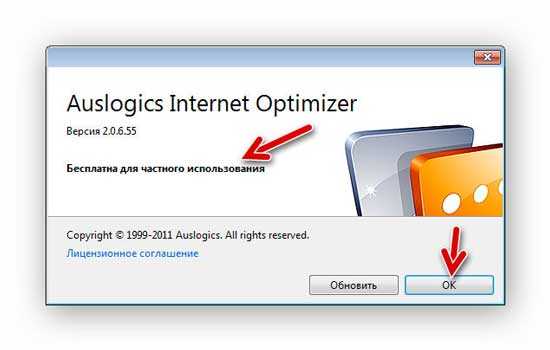
На «Обновить» не жмите — перекинет на сайт и предложит скачать полный пакет Auslogics BoostSpeed и только .
После запуска Auslogics Internet Optimizer спросит о типе Вашего подключения к сети Интернет…

Указываем и жмём на «Анализ» …
Получаем результат…

При наведении курсора мышки на строку — появится подсказка внизу окна программы…
ЗАКРЫВАЕМ ВСЕ БРАУЗЕРЫ и жмём «Оптимизировать» …
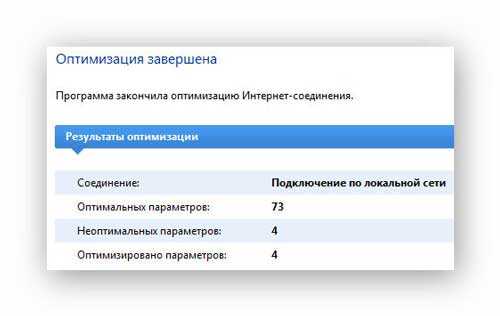
Вот и вся оптимизация Интернета — запускаем браузер и радуемся кипятком от быстрого серфинга по сети .
Если Вы обладаете расширенными знаниями по настройкам Интернет-соединений, то можете воспользоваться ручным режимом работы программы…

Простым смертным КАТЕГОРИЧЕСКИ не советую ручную оптимизацию! Можете одним неверным кликом убить совсем свой Интернет .
Как писал выше — после оптимизации настроек Интернет-соединения можно смело удалить Auslogics Internet Optimizer.
И напоследок напомню Вам, что я уже рассказывал как ускорить Интернет на 450 %. До новых полезных программ.
С уважением, Сергей Трофимов (не певец).
Поделитесь с друзьями в социальных сетях...
Мой мир
Вконтакте
Одноклассники
Google+
Рекомендую ещё посмотреть...
Я только обозреваю программы! Любые претензии - к их производителям!
Сообщения с ссылками проходят модерацию и публикуются с задержкой.
optimakomp.ru
Программа для оптимизации Интернет соединения
Приветствую вас, дорогие читатели! В прошлой статье я вам рассказывал, как ускорить работу Интернета. Там мы пользовались одной простенькой программой, которая выкапывала нам нужную информацию, а дальше мы долго-долго копались в настройках, чтобы добиться нужного нам результата. Лично у меня на это ушел где-то час (с учетом анализа программы около 40 минут).
В этой статье я тоже расскажу, как ускорить работу Интернета или, иными словами, как оптимизировать Интернет соединение. Но на этот раз все будет очень просто. Программа для оптимизации Интернет соединения очень проста и работает в один клик. То есть мы щелкнем по кнопочке, программа немного подумает и все за нас сделает. Люблю такие программы!
Как я уже говорил в предыдущей статье, мы никак не сможем расширить Интернет-канал, получаемый от вашего провайдера. Но мы можем его оптимизировать — на этот раз с помощью программы. После оптимизации Интернет, по сути, не изменится, но скорость отображения сайтов должна увеличиться.
К тому же программа простая, никаких проблем с ней у вас возникнуть не должно, поэтому всем рекомендую попробовать.
Программа для оптимизации Интернет соединения.
А теперь сама инструкцию по использованию нашей программы! Кстати, я забыл дать вам название этой программы — Auslogics, и скачать ее можно по этой ссылке.
Скачиваете программу с этого сайта, распаковывайте скачанный файл с помощью любого архиватора, например WinRar, и запускаете загрузочный файл Auslogics IO 2.0.6.55.exe.
Дальше надо следовать инструкции мастера установки программы, со всем соглашаться.
После установки, если вы не снимали никаких галочек, на рабочем столе должна создаться иконка программы + сама программа должна запуститься. Я рекомендую пользоваться всем автоматической оптимизацией, а не ручной.
Итак, первое окно программы выглядит так:

В нем надо выбрать скорость вашего Интернет-соединения и нажать на кнопку «Анализ».
У меня анализ занял 20 секунд, в конце я получил результат:

Что мы делаем теперь? Исправляем все недочеты с помощью кнопки «Оптимизировать»! Прежде чем нажать на нее, необходимо закрыть все браузеры (включая эту статью).
Итак, щелкаем по кнопке «Оптимизировать». Программа все сделает достаточно быстро, после чего компьютер надо будет перезагрузить (программа сама предложит вам это сделать).
Важно! Если программа в результатах выдала ошибку и сообщила, что получилось сделать далеко не все, то вам просто надо выбрать другую скорость Интернет-соединения (скорее всего вы ошиблись при выборе). Дальше проделать все снова.
По сути дела, вот вам и вся оптимизация. По окончанию работы программу можно удалить, она вам уже вряд ли понадобится, настройки ведь будут сохранены.
Надеюсь, программа для чистки компьютера CCleaner была вам полезна. В дальнейшем мы обязательно рассмотрим похожие программы, и чтобы не пропустить эти уроки, подпишитесь по RSS и получайте новые статьи прямо на почту! До встречи!
Смотрите также:
Рассказать друзьям:
Оптимизация интернет-соединения — Мегаобучалка
Разгоняем Dial-UP
Сколько раз приходилось вспоминать непотребные эпитеты в адрес своего Интернет-соединения? Обычное дело. Однако когда дело касается сетевых игр (в частности их Интернет реализаций), то чувствительный к задержкам игровой трафик порой становится той каплей, которая переполняет чашу терпения, и мы начинаем серьезно подумывать о дорогой «выделенной линии». Однако при умелой настройке даже последний noname-модем может сравниться по скорости с дорогими «внешними» модемами с отличными характеристиками приёма/передачи.
Оптимизацию Интернет-соединения рекомендуется выполнять в несколько этапов, и начнём мы конечно с физической среды соединения (ФСС), а попросту – с кабельной проводки.
Что в нашей власти, так это обеспечить качественную проводку от модема до щитка. И это очень важно, потому что даже небольшие помехи или «необоснованное» сопротивление способны ощутимо снизить скорость Интернет- соединения вследствие появления ошибочных пакетов, на корректировку которых потребуются дополнительные накладные расходы. В качестве кабельной подсистемы (будем выражаться терминами СКС – структурированная кабельная система) рекомендуется использовать «витую пару» - UTP 5 категории, неэкранированная. Экранированная «витая пара» обычно не применяется для телефонной проводки, однако если у вас нет выбора, то её необходимо обязательно заземлить. Следует напомнить, что любое физическое воздействие на кабель может привести к изменению его характеристик. Поэтому прокладывать линию необходимо под плинтусом или в коробах, избегая сильных перегибов.
Разводку в квартире необходимо выполнять в соответствии с рисунком. Основное, что нужно вынести из схемы, это то, что телефонная линия должна быть подключена непосредственно к модему. Все телефонные аппараты подключаются к линии через модем, и теперь Интернет будет иметь наивысший приоритет по сравнению с «разговорными устройствами». Но это не самое главное. Наша задача исключить любое дополнительное сопротивление, которое как раз и создают телефонные аппараты. Все стыки кабелей, количество которых должно быть минимальным, нужно обязательно пропаять.
Чтобы избежать помех и наводок, следует проводить кабель не ближе 50 см к силовым линиям, если они идут параллельно. Когда они пересекаются под прямым углом, то такое допустимо. Также желательно заземлить системный блок.
Провайдер, отзовись!
Теперь мы имеем «идеальную» кабельную систему и нужно перейти к выбору провайдера. Это, пожалуй, один из ключевых моментов оптимизации Интернет. Когда провайдер администрирует собственный игровой сервер, то, соединяясь с ним нам не важно какой у него канал с «внешним миром». В другой ситуации, а она наиболее встречающаяся, это чуть ли не самый критичный параметр. Конечно, его надо учитывать вместе с количеством пользователей, подключающихся к провайдеру и делящих полосу пропускания Интернет между собой. Информацию о провайдерах можно посмотреть, например на сайте www.provider.net.ru.
Как было сказано выше, игровой трафик очень чувствителен к задержкам. Например, знакомая ситуация, когда загружаешь какой-нибудь Quake 3 Arena, находишь единомышленников (таких же геймеров как ты) и не можешь даже попасть в противника с двух метров из-за того, что пока информация о твоём выстреле дойдёт до «врага», он успеет скрыться. В связи с этим, при выборе провайдера нужно обратить внимание на такой параметр как MTU (Maximum Transmission Unit). Это максимальный блок данных, который передаётся по сети и пакет большего размера, чем MTU провайдера, будет фрагментироваться, что займёт больше времени на доставку полезной информации и то при условии, что у провайдера будет разрешено фрагментирование пакетов ip (следует отметить, что, как правило, оно разрешено). Нынешние провайдеры используют коммутационное оборудование, способное самостоятельно регулировать размер MTU по заданному алгоритму, который является адаптивным. Поэтому получается, что жёстко MTU может задавать только пользователь. Кстати, у пользователя по умолчанию обычно тоже включён динамический выбор MTU, но мы будем задавать его вручную.
Что касается выбора провайдера, что не совсем связано с оптимизацией, а скорее просто с возможностью надёжной работы в Интернет, то нужно обратить внимание на статус фирмы, как много корпоративных покупателей пользуются её услугами, есть ли резервные серверы (почтовые, DNS и др.), какое оборудование установлено и насколько широкий модемный пул. Вообще из всего этого складывается то, насколько стабильно и быстро будут отрабатываться ваши Интернет-запросы.
Внутренности ОС.
«Шура, запускайте Берлагу» (О.И. Бендер)
Настало время забраться в святая святых ОС – системный реестр – и настроить локальные параметры Интернет. Параметров может быть огромное количество, тем более, если учесть задачи, для которых уровень приложений реализован самостоятельно, а не средствами ОС. Но мы рассмотрим самые основные параметры и те, которые могут в значительной мере повлиять на он- лайн игры и скорость Интернет. В Windows XP разработчики попытались учесть такое важное направление современных сетей, как обеспечение качества обслуживания (QoS – Quality Of Service). Дело в том, что каналы Интернет порой бывают переполнены, а чувствительный к задержкам трафик (например, голос или видео) необходимо наделить большим приоритетом относительно обычных данных. Этим как раз и занимается технология QoS. Разработчики Windows XP стали резервировать под обеспечение должного качества обслуживания 20 % от полосы пропускания канала Интернет (реализация QoS RSVP – протокол резервирования ресурсов). К слову, стоит сказать, что протоколы QoS пока плохо работают в Сети, и их вряд ли будут использовать в обозримом будущем, по крайней мере, в рунете. Сейчас во многих телеконференциях бродит миф о том, что 20% полосы пропускания резервируются в любом случае и процент надо уменьшить до 0 либо совсем отключать QoS. На сайте Microsoft опубликована статья, в которой указывается, что протоколы качества обслуживания работают только с приложениями, где это программно реализовано (при разработке использовался программный интерфейс QoS API). Можем с полной уверенностью утверждать, что на домашнем компьютере таких приложений мы не найдём, потому что разработка таких программных продуктов только получает широкое распространение, и эти проекты в основном направлены на поддержку ip-телефонии или дорогостоящих распределённых ERP-систем (или систем управления ресурсами предприятий), таких как, например, SAP R/3. Если не хотите, чтобы протокол QoS RSVP работал на вашем ПК, то можно выставить резервируемую полосу пропускания в 0 % или вообще отключить данную службу. Набираем в командной строке gpedit.msc, идём в Конфигурация компьютера – Административные шаблоны – Сеть – Диспетчер пакетов QoS, выбираем Ограничить резервируемую пропускную способность. Двойной щелчок высветит окно, в котором необходимо включить качество обслуживания, а пропускную способность ограничить до 0 %. Далее следует убедиться, что протокол QoS включён. Для этого жмём правой кнопкой на Сетевое окружение, потом Свойства, заходим в свойства подключения к Интернет, закладка Сеть и находим там Планировщик пакетов QoS. Если протокола там нет, то его нужно установить. После произведения этих операций перезагрузите компьютер. Если хотите отключить службу, то идём в Пуск > Настройка > Панель управления > Администрирование > Службы > QoS RSVP и в свойствах выставляем тип запуска «Отключено».
Теперь поговорим об упоминавшемся ранее максимальном блоке данных (MTU). Максимальным пакетом в наших коммутируемых сетях, как правило, является блок данных в 1500 байт. При использовании Интернета для игр, нужно чтобы MTU был небольшим. Дело в том, что чем больше будут пакеты, тем больше понадобится времени и накладных расходов на их доставку, а такой роскоши игровой трафик себе позволить не может. Поэтому выставление MTU в 1500 байт исключается. С другой стороны, если данный параметр слишком мал, то «полезной» информации будет передаваться минимум, а служебных данных в виде заголовков протоколов и синхросигналов - максимум. Это тоже крайность, которою стоит избежать. Значение MTU для Интернет (когда работает протокол PPP) в 576 байт часто называют стандартом де-факто. Поэтому мы будем не первые, кто предложит использовать для игр именно эту цифру. Для этого запускаем regedit.exe и ищем следующую ветку реестра - HKEY_LOCAL_MACHINE\ System\ CurrentControlSet\Services\Tcpip\Parameters\Interfaces\[Идентификатор адаптера]. Адаптеров может быть несколько, причём не все из них реальные. Создаём для каждого dword-параметр MTU и указываем значение, равное 576 в десятичной системе счисления. Существует также параметр MSS – Maximum Segment Size. Это размер сегмента данных, который вместе с заголовками протоколов составляет MTU. Размер заголовков фиксирован и в общем случае составляет 40байт. Следовательно, задавать размер MSS необязательно, т.к. при MTU=576 байт, MSS равен 536 байт. Если вы всё-таки хотите задать значение MSS вручную, то создайте в той же ветке реестра ключ MSS.
Существует алгоритм, по которому два узла могут сами выбирать значение MTU после обмена значениями своих MSS. Этот метод называется Path Maximum Transmission Unit Discovery – Максимальный размер передаваемого пакета для данного пути. Чтобы его включить, создаём в ветке реестра HKEY_LOCAL_MACHINE\System\CurrentControlSet\Services\Tcpip\Parameters ключ EnablePMTUDiscovery и присваиваем ему значение «1», если отключаем данный алгоритм, то присваиваем «0». У метода PMTU Discovery есть расширение, которое позволяет определить те маршрутизаторы, которые не уведомляют узел о потере пакетов, если это происходит по причине невозможности их фрагментации (эти маршрутизаторы считаются тупиковыми и в дальнейшем не используются). Т.н. алгоритм «обнаружения чёрных дыр» (Black Hole Detect) включается путём создания ключа EnablePMTUBHDetect со значением «1» в ветке HKEY_LOCAL_MACHINE\System\CurrentControlSet\Services\Tcpip\Parameters. Оба приведённых метода желательно выключить, т.к. их работа может существенно замедлять процесс обмена сообщениями в сети.
Следующим важным параметром является так называемое «скользящее окно». Определимся с терминами. «Скользящим окном» будем называть некий буфер данных, который находится на станции-приёмнике и заполняется станцией- источником пакетами, подтверждение на получение которых может отправляться станцией-приёмником в любой момент времени, но не позднее, чем буфер данных переполнится. Т.о., пакеты, отправленные источником при заполнении окна приёмника, будут отбрасываться. В связи с вышесказанным определяем, что размер окна для надёжных линий желательно увеличивать, для плохих – уменьшать. Опять же стандартом де-факто для протокола PPP (по которому мы и работаем на канальном уровне в Интернет) является размер окна в 4288 байт. Если вы имеете более-менее надёжные линии связи с провайдером, то указанный размер можно увеличить, но, помня о том, что размер окна должен быть кратен MSS (например, 5360 или 8040). Это делается для того, чтобы буфер окна заполнялся только полезными данными и не резервировался для пакетов меньшего размера, которые он не способен принять. Смотрим в реестре ветку HKEY_LOCAL_MACHINE\SYSTEM\CurrentControlSet\Services\Tcpip\Parameters - параметр TcpWindowSize (если нет, то создаём вручную). Если вы обладаете «сверх-идеальным» каналом Интернет и хотите увеличить «скользящее окно» до 64 Кб или больше, то в реестре нужно создать dword-ключ «Tcp1323Opts» со значением «1» по адресу HKEY_LOCAL_MACHINE\SYSTEM\CurrentControlSet\ Services\Tcpip\Parameters.
Значение TTL (Time To Live) указывает на тот промежуток времени, в течение которого некий пакет (или, например, маршрут), о котором знает локальный ПК, будет «жить». Т.е. пока это время не истечёт, компьютер будет думать, что отправленный им пакет ещё не достиг точки назначения, хотя возможно он был просто отброшен получателем, например, из-за переполнения буфера. Здесь как раз и скрыта возможность повышения скорости. Дело в том, что по умолчанию это значение велико и его надо уменьшить. С другой стороны, если оно будет слишком мало, то все пакеты будут считаться потерянными и будут посылаться снова и снова. Это явно не прибавит скорости вашему каналу. Поэтому значение TTL надо менять и подбирать нужное вам, балансируя между двумя крайностями. Рекомендуется выставить в ветке реестра HKEY_LOCAL_MACHINE\ System\ CurrentControlSet\Services\Tcpip\Parameters значение ключа DefaultTTL равным 128. По умолчанию ему присвоено 255, что является явно завышенным числом. В системах Windows 2000/XP есть возможность выборочной передачи повреждённых данных. Т.е., если передаются несколько пакетов подряд и один из них не доходит до получателя, то отправитель посылает повторно только повреждённый пакет, а не всю серию пакетов. Это, безусловно, тоже влияет на скорость, поэтому, чтобы включить данный алгоритм, создаем dword-ключ «SackOpts» со значением «1» в реестре по адресу HKEY_LOCAL_MACHINE\SYSTEM\CurrentControlSet\Services\Tcpip\Parameters.
Есть ещё один параметр, который не используется в NT системах, но многие геймеры сидят на 9х/Ме, поэтому следует о нём упомянуть. NDI Cache (Network Device Interface – кэш сетевого устройства) – используется операционной системой для хранения информации о маршрутизации пакетов. По умолчанию равен 0. А изменить его можно в ветке реестра HKEY_LOCAL_MACHINE\System\CurrentControlSet\Services\VxD\NWLink\Ndi\param
s\cachesize. Необходимо ключ Default изменить на нужное значение (рекомендуется 16). Помимо того, что было описано для оптимизации Интернет соединения вручную, существует много программ, способных автоматизировать этот процесс. Однако их сейчас появилось огромное количество, и всем слепо доверять не стоит. Потому что они могут так «оптимизировать» ваше Интернет-соединение, что Сеть запросто пропадёт или будет работать с такой скоростью, что удовлетворять она будет только пользователей ICQ и то не в полной мере. А веб- сёрфинг или не дай бог использование ftp-архивов вообще станет невозможным. Поэтому, проанализировав большое количество программ, рекомендуется использовать в первую очередь Modem Booster. Программа подойдёт как для «знающих» пользователей, так и для тех, кто не имеет не малейшего представления о работе протоколов, но так же жаждет повышения производительности Сети. Скачать её можно, например с сайта http://news.proext.com . Работает она в двух режимах – либо вручную устанавливаются значения ключевых параметров сети, либо нажимается только одна кнопка «Start» и ваше Интернет-соединение будет оптимизироваться автоматически в течение 2-3 часов. Подходит она почти для всех операционных
систем windows – от 98 до XP.
Большей гибкостью обладает утилита Internet Tweak. Она также поддерживает все операционные системы Windows и насчитывает более 180 настраиваемых параметров. Есть возможность изменять настройки популярных браузеров (Internet Explorer, Netscape Communicator), почтовых клиентов, а также оптимизировать скрытые опции операционной системы. Скачать её можно по адресу http://www.magellass.com/files/inttweak.exe . Утилита является условно бесплатной.
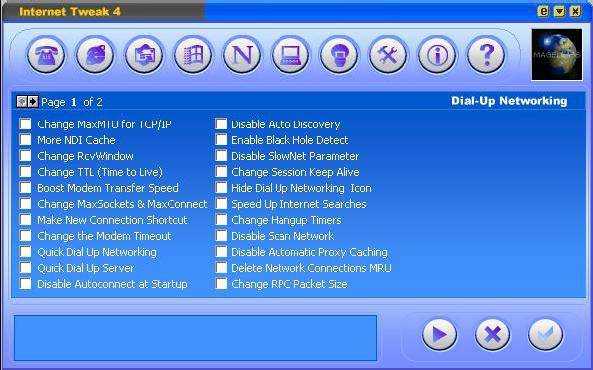
По имени Мопед.
«Сейчас состоится
вынос тела покойного» (О.И. Бендер)
Глядя на последний эпиграф, захотелось посоветовать читателю выкинуть- таки (то же, что подарить) свой старый добрый винмодем и купить какой-нибудь Zyxel (рус. - «зухель»). При чём, как мы понимаем, чем дороже будет Zyxel, тем лучше и быстрее будет наша связь с Интернет. Конечно, заглядывая в свой портмоне, где уже отложен честный червонец (ну или что-то типа того) на новый номер Upgrade Special, эту крамольную мысль мы моментально отбрасываем, и, засучив рукава, пытаемся выжать из нашей «крестьянской лошадки» максимум. Сначала нужно убедиться, что установлена самая последняя версия драйвера. Дело в том, что почти все уровни сетевой модели в винмодемах реализованы программно, и от софта напрямую зависит скорость и некоторые другие параметры связи.
Теперь заберёмся в настройки вашего чуда инженерной мысли. Пуск > Настройка > Панель управления > Телефон и модем, затем выбираем вкладку Модемы, где видим установленный модем. Заходим в Свойства и здесь видим опять же вкладку Модем. Параметр Скорость порта для модема устанавливаем в 115200 (или выше, если у вас конечно модем способен на большую скорость). Здесь задаётся не скорость соединения модема и провайдера, а скорость между виртуальным портом компьютера и модемом, к которому он подключён. Т.о. это значение должно быть максимальным, однако на старых устройствах с небольшими скоростями (33600 и ниже) выставление такой скорости порта может стать причиной ошибок.
На вкладке Диагностика необходимо отключить Ведение журнала. Это будет дополнительно грузить процессор и могут происходить дополнительные простои в работе. В закладке Дополнительные параметры связи нужно
выставить регион Россия, хотя некоторые модемы могут работать, только если установить страну США. Кнопка Дополнительные параметры… адресует вас в настройки буферов приёма-передачи FIFO (не путать со «скользящим окном»). Размер данных буферов должен быть максимален, если мы хотим добиться большей скорости. За кнопкой Изменить умолчания… скрываются настройки, представленные на рисунке ниже. Рекомендуется всё выставить так, как представлено на скриншоте. По крайней мере, что касается Параметров подключения линии данных. Важно, чтобы было включено сжатие, и аппаратное управление потоком, требующее минимальных ресурсов системы.
Дополнительные параметры связи оставляем без изменений. Интересной также может быть функция задачи строки инициализации модема вручную. Для этого нужно закрыть последнее настраиваемое окно и вернуться к предыдущему. Вверху видим строку с названием «Дополнительные команды нициализации». Теперь разберёмся, что это такое. У каждого модема есть протокол, по которому он работает, а также команды, которые он поддерживает. Эти команды используются для управления модемом с помощью операционной системы. И от того как он инициализируется будет зависеть скорость устройства, а по большому счёту и не только. Что касается по самой строке, то каких-то общих советов дать нельзя. Для каждого модема нужно подбирать свою строку, и в этом случае надо погулять по Интернет и поискать документацию по модему. Кстати, если ваш девайс можно перепрошить, то за выходом последних версий firmware надо тоже следить. Делается это с помощью специальной программы- прошивщика для конкретной модели устройства и естественно самого двоичного кода, записанного в виде файла. Есть также т.н. прошивки отката, чтобы можно было вернуть всё в прежнее состояние, если возникли проблемы. Для многих модемов существуют специальные программы для настройки. Например, для модемов на чипе Rockwell софт можно найти по адресу http://www.rampitec.spb.ru/modem.htm .
Ну и последнее, что хочется сказать по поводу настройки модема, а скорее опять же реализации уровня приложений, это используемые протоколы. Для канала необходимо использовать PPP, для всего остального стек протоколов TCP/IP. Должно быть включено сжатие заголовков IP, указан DNS-сервер (основной и резервный) и отключён WINS и NetBIOS, если он есть в настройках. Всё это делается в меню Пуск > Настройка > Панель управления > Сетевые подключения, затем Свойства выбранного подключения и вкладка Сеть.
А как же Quake и Ко?
Теперь поговорим о тех самых играх, из-за которых мы ссоримся с домашними, принимаем пост (исключая чипсы, сухарики, семечки и пиво), игнорируем учёбу/работу и развиваем страсть к оружию, массовым убийствам, ненормативной лексике – в общем, ко всему прекрасному.
Самыми популярными 3D-шутерами всех времён и народов по умолчанию считаем Counter Strike (Half Life) и Quake. Вот для них-то и разберём оптимизацию Интернет-соединения.
Благодаря популярности этих игр и большой заинтересованности в них прогрессивной половины человечества, начинают появляться специальные программы для оптимизации dial-up соединения при игре с Интернет-коллегами. Для CS можно скачать AntiPing (немного некорректное название, правильнее было бы AntiLag) по адресу http://money-home.narod.ru/antiping.rar. Это конфигурационный файл, который нужно скопировать в каталог, где установлена игра, и прописать в консоли соответствующую команду (описание на русском языке находится в том же архиве). Подробное описание консольных команд и новых усовершенствований последнего патча к CS можно посмотреть на сайте http://counter-sport.by.ru/netgame/netgame.shtml . Там же есть все cheat-коды и советы по оптимизации игры в Интернет.
Для Quake 3 Arena было выпущено также много утилит для повышения производительности (и не только Интернет соединения). Самой популярной на сегодняшний день является программа Q3A – Total Control v0.6. Скачать её можно по адресу http://planetquake.com/borderfield . При инсталляции программа сама находит установленную версию Quake 3 Arena. Далее запускаем утилиту и в меню Tools > Dial-Up Optimizer видим окно, показанное на скриншоте.
Как видим, тут есть все параметры, описанные нами, и значение которых предполагалось изменять вручную.
И напоследок…
Как видим, существует масса способов и подходов к оптимизации Интернет- соединения для игры по сети. Это и использование специальных программ, которые вручную либо автоматически выставляют нужные значения параметров «связи», и переделка реестра под вашу операционную систему и канал Интернет посредством утилиты regedit.exe, и изменение только двух-трёх основных ключей реестра, которые дадут ощутимый прирост скорости передачи данных. В любом случае, инициатива должна вознаграждаться. Поэтому не бойтесь экспериментировать, особенно если вовремя был произведён экспорт реестра. Ну и как говаривал один известный киноперсонаж - «да пребудет с вами Сила»!
Оптимизация интернет-соединения

Сколько раз вы проклинали свой медлительный dial-up и принимались откладывать деньги на выделенную линию! Между тем при умелой настройке даже последний noname-модем может сравниться по скорости с дорогими внешними моделями. Оптимизацию интернет-соединения рекомендуется выполнять в несколько этапов. Начнем мы, разумеется, с физической среды соединения (ФСС), а попросту – с кабельной проводки.
Проводка от модема до щитка просто обязана быть качественной. Даже небольшие помехи или необоснованное сопротивление способны ощутимо снизить скорость интернет-соединения. Причина – появление ошибочных пакетов, на корректировку которых потребуются дополнительные накладные расходы.
В качестве кабельной подсистемы рекомендуется использовать неэкранированную «витую пару» – UTP 5-й категории. Экранированная «витая пара» для телефонной проводки обычно не применяется, но если у вас нет выбора, не забудьте ее заземлить. Следует напомнить, что любое физическое воздействие на кабель может привести к изменению его характеристик. Поэтому прокладывать линию необходимо под плинтусом или в коробах, избегая сильных перегибов.
Разводку в квартире следует выполнять в соответствии с рисунком. Все телефонные аппараты подключаются к линии через модем, и теперь интернет обладает приоритетом над «разговорными устройствами». Но это не самое главное. Наша задача – исключить любое дополнительное сопротивление, которое как раз и создают телефонные аппараты. Все стыки кабелей, количество которых должно быть минимальным, нужно обязательно пропаять.
Чтобы избежать помех и наводок, следует проводить кабель не ближе 0,5 м к силовым линиям, если они идут параллельно (пересечение под прямым углом допустимо). Также желательно заземлить системный блок.
ПРОВАЙДЕР, ОТЗОВИСЬ!
Теперь, когда у нас есть идеальная кабельная система, можно перейти к выбору провайдера. Это, пожалуй, один из ключевых моментов оптимизации интернет-соединения. Если вы используете игровой сервер собственного провайдера, то не важно, какова ширина его канала связи с «внешним миром». В противном случае это едва ли не самый критичный параметр. Конечно, его надо учитывать вместе с количеством пользователей, подключающихся к провайдеру и делящих полосу пропускания интернета между собой. С информацией о провайдерах можно ознакомиться, например, на сайте www.provider.net.ru.
Игровой трафик очень чувствителен к задержкам. Многим знакома такая ситуация: загружаешь какой-нибудь Quake 3 Arena, находишь единомышленников и… не можешь попасть в противника с двух метров, потому что пока информация о твоем выстреле доходит до «врага», он успевает скрыться. В связи с этим при выборе провайдера нужно обратить внимание на такой параметр, как MTU (Maximum Transmission Unit) – максимальный блок данных, который передается по сети.
Пакет большего размера, чем MTU провайдера, будет фрагментироваться (как правило, такое фрагментирование разрешено), а значит, на доставку полезной информации уйдет больше времени. Нынешние провайдеры используют коммутационное оборудование, способное самостоятельно регулировать размер MTU по заданному алгоритму, который является адаптивным. Поэтому получается, что жестко MTU может задавать только пользователь. Обычно у пользователя по умолчанию включен динамический выбор MTU, но мы будем устанавливать его вручную.
При выборе провайдера также нужно обратить внимание на статус фирмы, количество корпоративных клиентов, наличие резервных серверов (почтовые, DNS и другие), оборудование и модемный пул. От этого зависит, насколько стабильно и быстро будут обрабатываться ваши интернет-запросы.
ВНУТРЕННОСТИ ОС
Настало время забраться в святая святых ОС – системный реестр – и настроить локальные параметры интернета. Параметров может быть огромное количество, особенно если учесть задачи, для которых уровень приложений реализован самостоятельно, а не средствами ОС. Но мы рассмотрим те из них, которые могут в значительной мере повлиять на онлайн-игры и скорость соединения.
Технология QoS
В Windows XP разработчики попытались учесть такое важное направление современных сетей, как обеспечение качества обслуживания (QoS – Quality Of Service). Дело в том, что чувствительный к задержкам трафик (например, голос или видео) должен обладать приоритетом над обычными данными. Этим как раз и занимается технология QoS.
Разработчики Windows XP стали резервировать под обеспечение должного качества обслуживания 20% от полосы пропускания интернет-канала (реализация QoS RSVP – протокол резервирования ресурсов). К слову, стоит сказать, что протоколы QoS пока плохо работают в Сети и их вряд ли будут использовать в обозримом будущем, по крайней мере в Рунете.
На сайте Microsoft опубликована статья, в которой указывается, что протоколы качества обслуживания работают только с приложениями, при разработке которых использовался программный интерфейс QoS API. На домашнем компьютере таких приложений мы не найдем, поскольку они предназначены в основном для поддержки IP-телефонии или дорогостоящих распределенных ERP-систем (систем управления ресурсами предприятий), таких как, например, SAP R/3. Если вы все же не хотите, чтобы протокол QoS RSVP работал на вашем ПК, то можно выставить резервируемую полосу пропускания в 0% или вообще отключить данную службу.
Набираем в командной строке gpedit.msc, затем в «Конфигурация компьютера» > «Административные шаблоны» > «Сеть» > «Диспетчер пакетов QoS» выбираем «Ограничить резервируемую пропускную способность». Двойной щелчок высветит окно, в котором необходимо включить качество обслуживания, а пропускную способность ограничить до 0%.
Далее следует убедиться в том, что протокол QoS включен: «Сетевое окружение» > Right Click > «Свойства > «Cвойства подключения к интернету» > «Сеть» > «Планировщик пакетов QoS». Если протокола там нет, то его нужно установить. После завершения этих операций перезагрузите компьютер. Если хотите отключить службу, то идем в «Пуск» > «Настройка» > «Панель управления» > «Администрирование» > «Службы» > QoS RSVP и в свойствах выставляем тип запуска «Отключено».
Сначала вернемся к MTU. Максимальным пакетом в наших коммутируемых сетях, как правило, является блок данных в 1,5 кб. При использовании интернета для игр лучше, чтобы MTU был небольшим. Как уже говорилось, чем больше будут пакеты, тем больше понадобится времени на их доставку, а такой роскоши игровой трафик себе позволить не может.
Поэтому выставление MTU в 1,5 кб исключается. С другой стороны, если данный параметр слишком мал, то полезной информации будет передаваться минимум, а служебных данных в виде заголовков протоколов и синхросигналов – максимум. Это тоже крайность, которой следует избегать. Оптимальное и фактически ставшее стандартным значение MTU для интернета (когда работает протокол PPP) – 576 байт.
Для установки этого значения запускаем regedit.exe и ищем следующую ветку реестра – HKEY_LOCAL_MACHINE\System\CurrentControlSet\Services\Tcpip\Parameters\Interfaces\[Идентификатор адаптера]. Адаптеров может быть несколько, причем не все из них будут реальными. Для каждого создаем dword-параметр MTU и указываем значение, равное 576 в десятичной системе счисления. Существует также параметр MSS – Maximum Segment Size. Это размер сегмента данных, который вместе с заголовками протоколов составляет MTU.
Размер заголовков фиксирован и в общем случае составляет 40 байт. Следовательно, задавать размер MSS необязательно: при MTU, равном 576 байт, MSS равен 536 байт. Но если вы все-таки хотите задать значение MSS вручную, создайте в той же ветке реестра ключ MSS.
Существует алгоритм, по которому два узла могут сами выбирать значение MTU после обмена значениями своих MSS. Этот метод называется Path Maximum Transmission Unit Discovery (PMTU Discovery, «обнаружение максимального размера передаваемого пакета для данного пути»). Чтобы включить его, создаем в ветке реестра HKEY_LOCAL_MACHINE\System\CurrentControlSet\Services\Tcpip\Parameters ключ EnablePMTUDiscovery и присваиваем ему значение «1″ (при отключении данного алгоритма – «0″).
У метода PMTU Discovery есть расширение, позволяющее определить те маршрутизаторы, которые не уведомляют узел о потере пакетов, если это происходит из-за невозможности их фрагментации (эти маршрутизаторы считаются тупиковыми и в дальнейшем не используются). Так называемый алгоритм «обнаружения черных дыр» (Black Hole Detect) включается путем создания ключа EnablePMTUBHDetect со значением «1″ в ветке HKEY_LOCAL_MACHINE\System\CurrentControlSet\Services\Tcpip\Parameters. Оба приведенных алгоритма желательно выключить, поскольку их работа может существенно замедлить процесс обмена сообщениями в сети.
Следующим важным параметром является так называемое «скользящее окно». Это некий буфер данных, который находится на станции-приемнике и заполняется станцией-источником пакетами. Подтверждение их получения отправляется станцией-приемником в любой момент времени, но не позднее, чем буфер данных переполнится. Таким образом, пакеты, отправленные источником при заполнении окна приемника, будут отбрасываться. Значит, размер окна для надежных линий желательно увеличивать, для плохих – уменьшать.
Стандартом де-факто для протокола PPP (по которому мы и работаем на канальном уровне в интернете) является размер окна в 4,288 кб. Если ваши линии связи с провайдером достаточно надежны, то указанный размер можно увеличить, но не забывайте о том, что размер окна должен быть кратен MSS (например, 5,36 кб или 8,04 кб). Это делается для того, чтобы буфер окна заполнялся только полезными данными и не резервировался для пакетов меньшего размера, которые он не способен принять.
Смотрим в реестре ветку HKEY_LOCAL_MACHINE\SYSTEM\CurrentControlSet\Services\Tcpip\Parameters – параметр TcpWindowSize (если нет, то создаем вручную). Если вы обладаете идеальным каналом интернета и хотите увеличить «скользящее окно» до 64 кб или больше, то в реестре нужно создать dword-ключ «Tcp1323Opts» со значением «1″ по адресу HKEY_LOCAL_MACHINE\SYSTEM\CurrentControlSet\Services\Tcpip\Parameters.
Значение TTL (Time To Live) указывает на тот промежуток времени, в течение которого некий пакет (или, например, маршрут), о котором знает локальный ПК, будет «жить». Иначе говоря, пока это время не истечет, компьютер будет думать, что отправленный им пакет еще не достиг точки назначения (хотя он мог быть просто отброшен получателем, например, из-за переполнения буфера). Здесь как раз и скрыта возможность повышения скорости. С одной стороны, значение, установленное по умолчанию, слишком велико.
С другой стороны, если оно будет слишком мало, все пакеты будут считаться потерянными и будут посылаться снова и снова. Это явно не прибавит скорости вашему каналу. Поэтому, подбирая значение TTL, надо балансировать между двумя крайностями. Рекомендуется выставить в ветке реестра HKEY_LOCAL_MACHINE\System\CurrentControlSet\Services\Tcpip\Parameters значение ключа DefaultTTL равным 128 (по умолчанию ему присвоено явно завышенное значение – 255).
В системах Windows 2000/XP есть возможность выборочной передачи поврежденных данных: если передаются несколько пакетов подряд и один из них не доходит до получателя, то отправитель посылает повторно только поврежденный пакет, а не всю серию пакетов. Это, безусловно, тоже влияет на скорость, поэтому, чтобы включить данный алгоритм, создаем dword-ключ «SackOpts» со значением «1″ в реестре по адресу HKEY_LOCAL_MACHINE\SYSTEM\CurrentControlSet\Services\Tcpip\Parameters.
Есть еще один параметр, который не используется в NT-системах, но все же заслуживает упоминания, поскольку многие геймеры «сидят» на 9х/Ме. NDI Cache (Network Device Interface – кэш сетевого устройства) используется операционной системой для хранения информации о маршрутизации пакетов. По умолчанию его значение равно 0. При необходимости в ветке реестра HKEY_LOCAL_MACHINE\System\CurrentControlSet\Services\VxD\NWLink\Ndi\params\cachesize ключу Default можно присвоить нужное значение (рекомендуется 16).
Автоматическая оптимизация
Оптимизировать интернет-соединение можно не только вручную, но и автоматически, с помощью специальных программ. Их сейчас появилось огромное количество, но всем слепо доверять не стоит. Некоторые из них могут так уделать ваше интернет-соединение, что Сеть запросто пропадет или будет работать со скоростью, не способной удовлетворить даже пользователей ICQ.
Мы советуем обратить внимание на программу Modem Booster. Она подойдет как знающим пользователям, так и тем, кто не имеет ни малейшего представления о работе протоколов, но все же жаждет повышения производительности Сети. Скачать ее можно, например, с сайта news.proext.com. Работает она в двух режимах – либо вручную устанавливаются значения ключевых параметров сети, либо нажимается только одна кнопка «Start» и ваше интернет-соединение оптимизируется автоматически в течение 2-3 часов. Подходит она почти для всех операционных систем Windows – от 98 до XP.
Большей гибкостью обладает утилита Internet Tweak. Она также поддерживает все ОС Windows и насчитывает более 180 настраиваемых параметров. Пользователь получает возможность изменять настройки популярных браузеров (Internet Explorer, Netscape Communicator), почтовых клиентов, а также оптимизировать скрытые опции ОС. Скачать эту условно бесплатную утилиту можно по адресу www.magellass.com/files/inttweak.exe.
ВОСПИТАНИЕ МОДЕМА
Теперь примемся за старый добрый «винмодем» и попытаемся выжать из него максимум скорости.
Для начала нужно убедиться, что у вас установлена самая последняя версия драйвера. Дело в том, что почти все уровни сетевой модели в «винмодемах» реализованы программно, и от софта напрямую зависит скорость и некоторые другие параметры связи.
Забираемся в настройки этого чуда инженерной мысли: «Пуск» > «Настройка» > «Панель управления» > «Телефон и модем» > «Модемы». Видим установленный модем, заходим в «Свойства» и здесь снова видим вкладку «Модем». Параметр «Скорость порта для модема» устанавливаем в 115 200 бит/с (или выше – если, конечно, ваш модем на такое способен).
Здесь задается не скорость соединения модема и провайдера, а скорость обмена данными между виртуальным портом компьютера и модемом, к которому он подключен, и ее значение должно быть максимальным. Впрочем, следует отметить, что на старых устройствах с ограниченными возможностями (33 600 бит/с и ниже) выставление такой скорости порта может стать причиной ошибок.
megaobuchalka.ru
4 лучших программы для повышения скорости интернета: по мнению пользователей
Наверное, каждый пользователь читал статьи на тему «Ускорение интернета» или «Программа для просмотра скорости интернета», где приводились результаты поразительного прироста скорости соединения с глобальной сетью на 100 и даже 425%. Естественно, это лишь реклама и привлечение внимания пользовательской аудитории. Но это не значит, что посредством приложений нельзя повлиять на пропускную способность сети. Если для жителей многоэтажек, у которых есть круглосуточный доступ к интернету на скорости 2-16-50 и даже 100 Мегабит в секунду это может быть не крайне важно, то для обитателей отдаленных районов города, частного сектора и деревень разгон интернета является актуальной проблемой.
Сегодня попытаемся решить этот вопрос и рассмотрим, какая программа для настройки интернета на компьютере является наиболее эффективной
Advanced SystemCare
Advanced SystemCare, пожалуй, самая разрекламированная и популярная программа для ускорения интернета для Windows.На самом ли деле она так хороша? Если учесть, что одна программа от Iobit навязчиво предлагает приобрести другие продукты компании (рекламу разработчики не вырезали даже с приобретенных лицензионных продуктов), то пиар-акция налицо. Но обо всем по порядку.
Бесплатная редакция Advanced SystemCare позволяет:
- выявить и устранить шпионские модули;
- исправить ошибки на компьютере;
- оптимизировать и дефрагментировать реестр;
- разогнать скорость интернета.
Нас же интересует последняя опция, о которой и пойдет речь. Чтобы ускорить работу интернета выполняем следующие действия.
рис.1. Загружаем утилитурис.2. После загрузки веб-установщика кликаем «Установить» в его окнерис.3. Когда файлы загрузятся, кликаем «Принять и установить» предварительно сняв флажок возле предложения инсталлировать «DriverBoosterFree»рис.4. Дожидаемся завершения процессарис.5. Закрываем онко и запускаем ASCрис.6. Переходим в меню конфигурации, нажав на кнопку с тремя вертикальными рисками, как показано на скриншоте, для изменения языка
- Идем в один из нижних пунктов списка параметров «User&Interface» и выбираем язык.
рис.7. Жмем «Ок»
- Убираем все флажки, оставив активным «Интернет ускорение».
рис.8. Жмем «Пуск»
Если поставить флажки возле пунктов «Очистка реестра», «Ремонт ярлыков» и «Удаление мусора», то AdvancedSystemCare используется как программа исправления ошибок компьютера.
рис.9. Заходим в результаты, кликнув «Проблемы интернета»рис.10. При необходимости убираем галочки напротив требуемых пунктов и жмем «Исправить»
рис.11. По завершении операции кликаем «Готово»После того как программа для оптимизации интернета выполнила настройку сети скорость с 1.4 МБ/с возросла до 1.6 МБ/с. Эту разницу можно как списать на погрешность, так и принять за положительный результат работы приложения. В любом случае, ожидавшие сумасшедших 50% прироста и более будут разочарованы и дело здесь не в AdvancedSystemCare, а в слепой вере рекламе. Даже не пытайтесь искать приложение, дающее прирост скорости в несколько десятков или сотню процентов.
Ashampoo Internet Accelerator
Эта программа для повышения скорости интернета с простым и приятно организованным интерфейсом. Она автоматически настраивает параметры сетевого соединения, поддерживает несколько типов соединений (DSL, модем) и два режима оптимизации: ручной и автоматический. Рассмотрим, как работает программа для скорости интернета в автоматическом режиме.
Загружаем приложение со страницыhttps://www.ashampoo.com/ru/rub/pin/0223/system-software/internet-accelerator-
рис.1. Инсталлируем, отказавшись от других продуктов компаниирис.2. Запускаем приложение и переходим к пункту «Автоматически»рис.3. Указываем параметры сетевого соединения
При использовании браузера IE или Firefox проставляем флажки в правой колонке.
рис.4. Жмем «Начать» и подтверждаем выполнение операции, чтобы улучшить скорость интернета на компьютерерис.5. Ускорение выполнено
Перезагружаем компьютер и проверим, помогла ли утилита (как это сделать, поговорим позже).
NetScream
При правильном использовании NetScream можно улучшить интернет на компьютере. Делается это путем модификации параметров конфигурации Windows и модема. Преимущества утилиты:
- поможет ускорить интернет билайн;
- поддержка широчайшегосписка видов интернет-соединения;
- работа в Windows 2000 – 10;
- не вносит изменений в конфигурацию функционирования оборудования.
Чтобы ускорить интернет на компьютере посредством NetScream, необходимо выполнить следующую инструкцию.
рис.1. Загружаем приложение NetScream
- Инсталлируем и запускаем его.
Если программа неправильно определила ОС или тип соединения, выбираем правильное значение с выпадающего списка. В ином случае пропускаем шаг.
рис.2. Ползунок в положение «MaximumBoost» перемещается только в полной (платной) редакции утилиты
- Жмем «Optimizenow».
рис.3. Подтверждаем выполнение действия, кликнув «Да»
- Перезагружаем компьютер для применения новой конфигурации.
cFosSpeed
Программа для трафика интернета, повышающая пропускную способность интернет-канала путем расстановки приоритетов протоколов и приложений, использующих сеть.
Рассмотренные ускорители интернета изменяют параметры конфигурации Windows, касающиеся сети. cFosSpeed, в отличие от них, анализирует и разделяет пакеты зависимо от типа траффика. Для этого в приложение внедрено ряд алгоритмов и тонко настраиваемых юзером фильтров.
Преимуществами приложения являются:
- конфигурирование графическим путем или посредством скриптов, созданных на интегрированном интерпретаторе;
- блокировка определенных типов пакетов;
- наличие русскоязычного интерфейса;
- работает как программа для контроля скорости интернета;
- поддержка скинов.
Как же изменение приоритетов пакетов, протоколов, приложений и адресов действует на практике, разберём ниже.
Переходим по ссылке https://www.cfos.de/ru/download/download.htm
рис.1. Жмем «Скачать»
- Устанавливаем и запускаем софт.
рис.2. Процесс установки занимает несколько минут
- Вызываем контекстное меню иконки в трее и кликаем: «Опции» ® «Настройки».
- Отмечаем флажками опции минимального пинга, повышения приоритета активного окна, автоматического расширения RWIN и избегания потери пакетов.
рис.3. Ко всем параметрам имеются подробные описания, потому детально останавливаться на них не стоит
- Переходим в протоколы и играем с приоритетностью.
Повышаем приоритет наиболее используемых (онлайн-игры, потоковое видео, IP-телефония) и понижаем – в разделе «Пиринговые сети».
рис.4. Здесь также имеются подробные всплывающие подсказки к каждому пункту.
- В пункте «Программы» выполняем похожие действия.
Неиспользуемые приложения рекомендуется удалить и добавить отсутствующие в списке. Для онлайн-игр выставляйте «Самый высокий» приоритет, для Steam – «Высокий». Проигрывателям достаточно и низкого.
рис.5. То же самое проделывайте с антивирусом, файрволом и прочими активно использующими сеть программамирис.6. В разделе «Лимит трафика» задаются квоты на времяпровождение в интернете и использование трафика для каждого соединения
Тестируем скорость интернет-канала
NetWorx – программа для теста скорости интернета и мониторинга ее изменения. Работает со всеми типами соединения, предоставляет подробные графики, отчеты и диаграммы с результатами работы.
рис.1. Для проверки скорости соединения вызываем контекстное меню иконки утилиты и выбираем «Измерение скорости»
- Запускаем тестирование зеленой кнопкой «Старт».
pcyk.ru
Бесплатная программа для оптимизации интернета windows 7 и windows 10
Несложно догадаться почему люди ищут программы для оптимизации интернета на компьютере или ноутбуке – чтобы повысить скорость.
Обычно это удел, тех кто находится вдали от города – в городе ситуация со скоростью интернет соединения вполне сносная.
Другое дело деревня – там хоть плачь, кроме мобильной связи нет ничего, а она, особенно вечером «мертвая».
Программ для оптимизации интернета windows 7 или новой windows 10 много, правда на русском мало, более того большинство платные.
Я хочу вам предложить скачать бесплатно программу для оптимизации интернета на компьютере — TCPOptimizer.
Говорить, что это лучшая программа оптимизирующая интернет по максимуму не буду, но с бесплатных лучше точно не найдете, разве что по проще.
Оптимизация интернета программой TCPOptimizer
Эта программа, позволит вам оптимизировать настройки windows 7 или windows 10 на максимальную скорость подключения к интернету.
TCP Optimizer вносит изменения в сетевой адаптер, точнее его драйвер, поэтому желательно обезопасить свой компьютер хотя бы созданием точки восстановления.
В windows 7 она включена по умолчанию, а вот в windows10 отключена – ее нужно задействовать самостоятельно в ручном режиме.
Вдруг драйвер откажется работать – тогда сможете быстро систему «откатить». Теперь как пользоваться программой.
В открывшемся окне укажите скорость соединения (ту что заявил провайдер) и выберите адаптер. Ниже увидите его параметры.
Их можно «вручную» поменять, но если вы новичок, то просто выберите режим «Optimal» (снизу справа), тогда программа выставит собственные.

Для сохранения настроек нажмите «Apply changes» после чего появится окно с уведомлением что оптимизируется.
После нажатия «ОК» настройки вступят в силу и компьютер перезагрузится.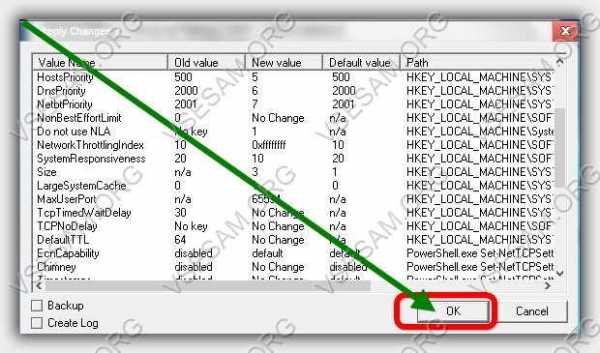 Только реактивного прироста скорости это не даст. Основные настройки TCP Optimizer находятся в разделе «Advanced Settings», а там без знаний новичку не разобраться никак.
Только реактивного прироста скорости это не даст. Основные настройки TCP Optimizer находятся в разделе «Advanced Settings», а там без знаний новичку не разобраться никак.
Скачать программу и пользоваться все время можно бесплатно. Да еще одно, на windows 10 лучше запускать с правами администратора.
В заключение замечу — чудес не ждите. Почему я говорю об этом? Чтобы загрузить сайт или загрузить файл время зависит не только от скорости интернет сведения, но многое также зависит от аппаратных особенностей сервера (CPU, RAM, HDD и т.д.).
Тем не менее, приложение является бесплатным и более того, портативным (установка не требуется).Я рекомендую вам скачать программу и использовать ее для оптимизации как подключение к интернету, так и настроек других параметров.
Если почувствуете разницу отлично, если нет программу всегда можете быстро удалить (она не устанавливается). Скачать можете по ссылке чуть ниже. Успехов.
Разработчик:http://www.speedguide.net/
Операционка:XP, Windows 7, 8, 10
Интерфейс:английский
Лицензия: бесплатнаяСкачать
vsesam.org
Оптимизация интернет-соединения
Советы по Windows · Советы по железу · Советы по программам · Оптимизации видеокарта · винчестер · интернет · память · процессорЭти оптимизации предназначены для поднятия скорости медленного соединения, и если ваша скорость выхода в интернет от 1 Мбита, вам это вряд ли поможет (куда ещё :) ).
Настройки
Первым делом жмём Win + Break, далее идём в Оборудование\ Диспетчер устройств. Теперь ищем в списке устройств свой модем, и заходим в его настройки. Скорость порта модема должна быть установлена на 115200 (или больше).
В том же Диспетчере устройств идём в настройки COM-порта, на котором висит ваш модем, переходим на закладку Параметры порта и выставляем максимальную скорость. После чего нажимаете кнопку Дополнительно и в следующем окне увеличиваете по максимуму буфера.
Теперь настроим кэш вашего модема. В папке Windows есть файл system.ini, откройте его и впишите в раздел [386Enh] строку Com1Irq4Buffer=1024 если ваш модем стоит на COM1, и впишите Com2Irq3Buffer=1024, если на COM2.
В Пуск\ Выполнить вводим gpedit.msc. В разделе Конфигурация компьютера выберите пункт Административные шаблоны, далее Сеть и затем в правой панели выберите «Диспетчер пакетов QoS» и кликните на нем два раза. Выберите опцию «Ограничить резервируемую пропускную способность» и опять-таки кликните на ней два раза. В открывшемся окне включите Enabled, а затем укажите лимит канала в процентах равный нулю, нажмите «ОК» и выйдите из программы. Или можно просто вырубить службу QoS
Программы
Существуют специальные программы для повышения скорости работы в интернете. Но не следует использовать сразу с десяток таких программ, я могу посоветовать две - AusLogics BoostSpeed и Throttle. Эти проги есть у меня на сайте. Используйте в таком порядке: сначала обработайте ваш комп Throttle-ом, затем с помощью BoostSpeed в режиме ручной оптимизации отключите RFC 1323 Settings и включите Selective Acknowlegement с Black Hole. Ну а потом доведите до окончательного вида вручную.
Реестр
Как работать с ним можно узнать здесь. Все основные настройки скорости доступа в сеть расположены по адресу HKEY_LOCAL_MASHINE\ SYSTEM\ CurrentControlSet\ Services\ Tcpip\ Parameters. Все изменения перечисленных параметров нужно призводить в десятичной системе, а не в шестнадцатеричной! Если какого параметра у вас не хватает, можно создать его самим как DWORD
DefaultTTL - время жизни пакета, ставим 256 - чисто на всякий случай ))
GlobalMaxTcpWindowSize - максимальный размер пакета, ставим 32768 на диалапе 56k
MTU - размер принимаемого пакета MTU, на диалапе 56k оптимально - 1536 (можете попробовать значение 576)
TcpWindowSize - размер Tcp пакета, ставим 16384 (можете попробовать значение 8192, но только не ставьте выше GlobalMaxTcpWindowSize), если у вас диалап 56k
Tcp1323Opts - 0 (выкл.)- совершенно ненужная функция - измеряет заранее время передачи каждого пакета, фтопку...
EnablePMTUDiscovery - 1(вкл.), EnablePMTUBHDetect - 1 (вкл.) - эти опции определяют фрагментацию пути и ищут "чёрные дыры", немного увеличивают скрорость
KeepAliveInterval, KeepAliveTime - эти параметры определяют время, по истечении которого будут пересылаться keep-alive пакеты, никому не нужные, но отъедающие часть траффика. Поэтому ставим нули в обоих случаях, чтобы отключить эти параметры.
DeadGWDetectDefault - 0 (выкл.) - отключает предварительный поиск неработающих маршрутизаторов, который обычно замедляет интернет.
При заходе на любой сайт происходит "перевод" имени сайт в его IP адрес. Все это хранится в кеше DNS, то есть информация берется из кеша, а не происходит "перевод на лету". Вы можете увеличить размер кеша DNS, тем самым повысив скорость серфинга в сети. Для этого вы должны создать и запустить reg-файл, содержащий такой текст: Windows Registry Editor Version 5.00 [HKEY_LOCAL_MACHINE\ SYSTEM\ CurrentControlSet\ Services\ Dnscache\ Parameters] "CacheHashTableBucketSize"=dword:00000001 "CacheHashTableSize"=dword:00000180 "MaxCacheEntryTtlLimit"=dword:0000fa00 "MaxSOACacheEntryTtlLimit"=dword:0000012d Кстати, кэш DNS периодески нужно очищать. Делается это так: Пуск\ Выолнить\ и вводите ipconfig /flushdns
Медленная скорость при соединении бывает при большом кол-ве файлов в одной директории. Решается эта проблема так: Создаем reg-файл следующего содержания: Windows Registry Editor Version 5.00 [HKEY_LOCAL_MACHINE\ SYSTEM\ CurrentControlSet\ Services\ lanmanserver\ parameters] "SizReqBuf"=dword:0000ffff Теперь запустите созданный файл.
Советы
Бич любого серфера - это баннеры и прочая реклама. Если вы пользуетесь браузером Opera 9.x, можете скачать мой антибаннер, а иначе можно скачать прогу BoostSpeed или AdMuncher, в ней есть блокировка баннеров.
Для увелечения скорости работы интернета по телефоной линии замените "лапшу" между компьютером и коробкой ввода на площадке 4-х жильным проводом для телефонных аппаратов подключив его: сигнал-земля-сигнал-земля. Скорость увеличится на 25-60 %
К номеру провайдера после цифр добавьте несколько запятых (оптимальное количество подберите экспериментальным путём). Теперь после набора номера ваш модем будет выдерживать паузу (две секунды на каждую запятую). Модем, отвечающий на звонок, в это время будет пытаться установить соединение на высоких скоростях и, не добившись ответа, начнет предпринимать попытки связи на меньшей скорости. И тут ваш модем, выждав заданную паузу, и даст ответ.
Если внешний модем не ставить на системный блок, а сам системный блок заземлить, то скорость увеличивается процентов на 10-15.
Если при включении компьютера вы забыли включить внешний модем, то совсем не обязательно перезагружаться чтобы он, модем, определился ОС. Достаточно войти Мой компьютер -> Свойства -> Оборудование -> Диспетчер устройств -> Обновить конфигурацию оборудования. Операционная система найдёт ваш модем. Или можно скачать программу ReModem, и вам не придётся лазить по всяким диспетчерам устройств, достаточно только запустить её.
видеокарта · винчестер · интернет · память · процессор ROCK AND METAL.ru| Copyleft «центаз.народ.ру» 2006-2009. Хостинг от uCoz. Копирование материалов с данного сайта запрещено вашей совестью! |
centaz.narod.ru
Как ускорить Интернет на 450%
Хочу Вам сегодня рассказать, как ускорить Интернет на десятки или даже на сотни процентов — у каждого из Вас будет своё ускорение.
Нет, та скорость сети, которую Вы получаете от своего провайдера останется прежней, её просто физически нельзя увеличить без договора с поставщиком Интернета. А вот скорость загрузки сайтов и данных очень даже легко ускорить.
Запутались? Давайте я Вам всё объясню и покажу. Ничего сложного — я Вас уверяю. Ускоряться мы будем с помощью бесплатной и портабельной программы от корпорации Google — ага, теперь поверили, что это не лохотрон?
Как можно ускорить Интернет не переходя на более быстрый (и дорогой) тариф? Для начала представьте, что Вы живёте в Москве и Вам отправили две посылки из Красноярска и Тулы. Посылки эти доставляют автомобилями у которых одинаковая скорость — 100 Мб\сек Км\час. Какую посылку привезут Вам быстрее?
Уже начали догадываться как мы будем ускорять Интернет? Нет? Тогда идём дальше…
Почему Интернет ещё называют сетью? Потому что это и есть сеть! Сеть дата-центров, в которых установлены сервера…

Их очень и очень много по всему земному шару уже понатыкали. Одни ближе к Вам находятся, другие дальше. Одни быстрее (в них мощнее оборудование и т.д.), другие медленнее. Кстати, у Google больше всех этих центров и серверов, потому что они сами их производят, а не покупают.
Мой мир
Вконтакте
Одноклассники
Google+
...
Так вот, когда Вы вводите запрос или адрес сайта и тыкаете «Enter» Ваш браузер отсылает этот запрос на тот сервер сети, который задан у Вас в компьютере, в настройках сетевого подключения. А вот на самый ли быстрый или ближайший сервер отправляется Ваш запрос, Чебурашка это знает.
На сомнительные знания Чебурашки (настройки сети по умолчанию) надеяться не будем, а найдём этот волшебный и самый быстрый сервер возле Вас сами.
Поможет в этом нам бесплатная программа, в создании которой приняла самое активное участие «корпорация добра» Google — NameBench. Между прочим, она работает в любой операционной системе (Windows, Mac, Linux).
Размер программы всего 5 Мб. Приступаем. Кликаем на установочный файл и получаем такое окно…
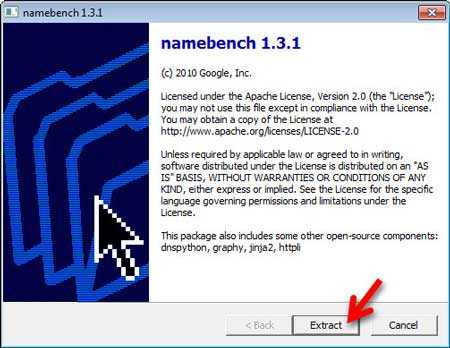
…в котором жмём на «Extract» и после нескольких секунд ожидания получаем главное окно программы…
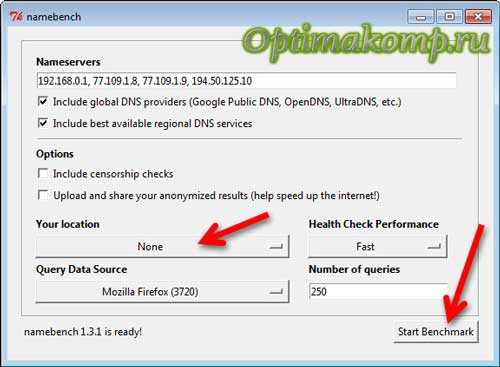
Ничего в настройках менять не надо! Просто жмите на «Start Benchmark» и ждите (около 10-ти минут). На той кнопке, где у меня «None» вообще-то Ваша страна должна быть написана, но видимо я из другого измерения Вам пишу. Ничего страшного.
На нижней кнопке — Ваш браузер по умолчанию… дождались? Иногда кажется, что программа зависла — это не так. Обязательно дождитесь появления в Вашем браузере окна с большими зелёными процентами…
Мне программа NameBench вынесла такой чудовищный приговор — мой нынешний сервер в настройках сети медленнее на 452.9% чем тот, который нашла она!
Надо срочно это дело исправить. Иду в панель управления…

…
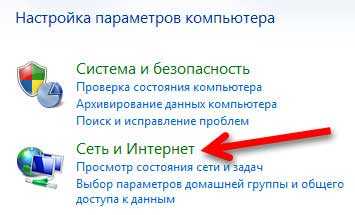
…
…
…и кликнув ПРАВОЙ кнопкой мыши по своему ярлыку соединения перехожу в «Свойства» …
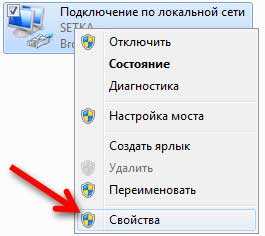
…

…снова захожу в «Свойства» , только теперь (TCP/IPv4)…
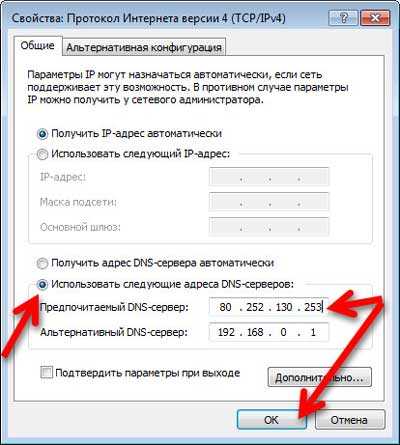
…ставлю точку на «Использовать следующие адреса…» и прописываю адреса серверов из первых двух строчек результата вычислений программы NameBench. У меня второй адрес — это адрес моего роутера в локальной сети. Всё верно — если что-то случится с самым быстрым сервером, то сеть будет работать с первоначальными настройками. Такая вот подстраховка.
Жмём «Ок» . На этом этапе можно и успокоиться, но…
Ускорения загрузки сайтов Вы можете сразу не заметить, так как в операционной системе есть кэш DNS-серверов. Он предназначен для ускорения загрузок сайтов и запоминается на некоторое время. Его желательно очистить. Например с помощью программы CCleaner…

Установите эту галочку, проведите анализ и очистку, а затем ОБЯЗАТЕЛЬНО снимите её.
Ещё можно сбросить этот кэш DNS с помощью команды ipconfig /flushdns …
…
Предупреждаю — дикого ускорения Интернета Вы можете и не заметить, потому что и с настройками по умолчанию процесс запроса к серверу занимает доли секунды. Но уверяю Вас, что ускорение произойдёт. Я у себя заметил.
Вот Вы и узнали как ускорить Интернет. До новых полезных программ и советов.
С уважением, Сергей Трофимов (не певец).
Поделитесь с друзьями в социальных сетях...
Мой мир
Вконтакте
Одноклассники
Google+
Рекомендую ещё посмотреть...
Я только обозреваю программы! Любые претензии - к их производителям!
Сообщения с ссылками проходят модерацию и публикуются с задержкой.
optimakomp.ru